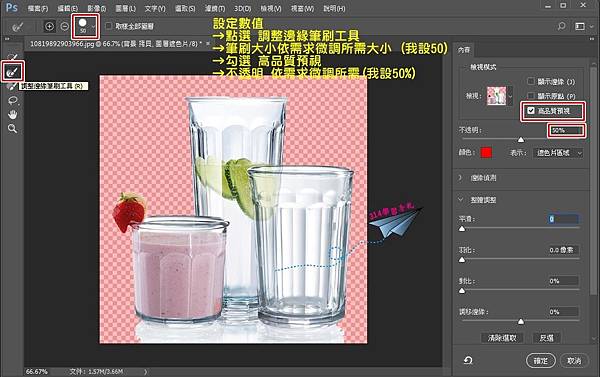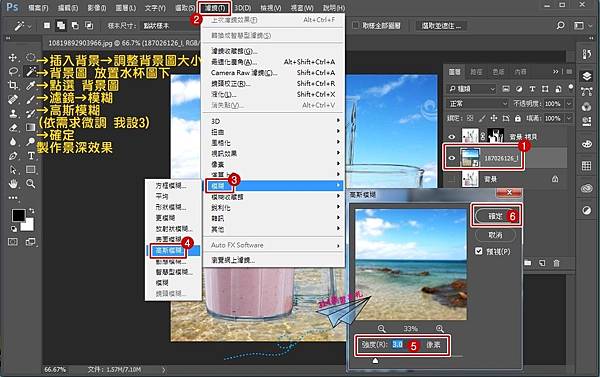原圖:
【PS】後製玻璃杯、婚紗的透明感
開啟Adobe Photoshop CC 2017
→將水杯原圖檔拉進PS(開啟舊檔→點選水杯原圖)
→點選圖層(快捷鍵F7)→ 點選水杯 背景→點右鍵→複製圖層
(記得要養成好習慣 後製 編輯時 要先複製圖層 預留備份用)
幫水杯去背(可用魔術棒或鋼筆工具去背)
→點選魔術棒→容許度依每張圖微調 (這張我設15)
→點選水杯背景處
→點滑鼠右鍵 選 反轉選取(讓背景透空)
→點選圖層遮色片(背景透空)
→點選PS CC 2017版本 新功能 【選取並遮住】
→點選 【覆蓋】
→點選 調整邊緣筆刷工具
→筆刷大小依需求微調所需大小 (我設50)
→勾選 高品質預視
→不透明 依需求微調所需(我設50-60%)
→用筆刷 塗抹 要呈現透明度的玻璃杯身
→確定(等等後至效果不佳 可以再回來塗抹)
→插入背景→調整背景圖大小
→背景圖 放置水杯圖下
→點選 背景圖→濾鏡→模糊→高斯模糊 (依需求微調 我設3)→確定
製作景深效果
→可適時插入 冰塊、水珠元件 讓畫面更豐富
→儲存檔案→完成
同場佳映
婚紗、透明壓克力 都可以依此方法後至透明效果